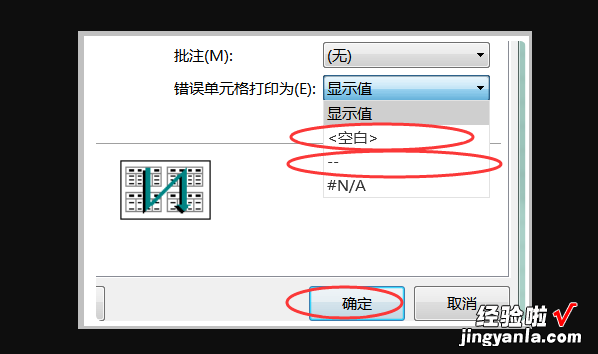经验直达:
- wps相加相乘一个数字跟一列不一样
- wps表格这是怎么回事只要计算就显示错误
一、wps相加相乘一个数字跟一列不一样
【wps表格这是怎么回事只要计算就显示错误 wps相加相乘一个数字跟一列不一样】我们在WPS表格某些数据表中会发现有些自动算乘法得到的结果不低,比如下图中的E3=C3*D3=22*125=2750 , 但是实际显示的工资是2687.5元,公式没有错 , 但是乘法结果错了 。
wps怎么自动算乘法不对怎么办?wps表格乘法计算不准确为什么?
出现这种乘法结果错误的原因就是乘数中有一些数值并不是实际显示出来的数值那样 。比如我们选中C3单元格可以看到实际数值是21.5,而显示的却是22,所以WPS表格中参与乘积的是21.5而不是22,这也是为什么乘积结果是2687.5元了 。
wps怎么自动算乘法不对怎么办?wps表格乘法计算不准确为什么?
其实,解决WPS表格乘法结果正确的方法也很简单 , 点击WPS表格左上角的“文件 > 选项”>> 点击切换到“重新计算”,在“工作簿选项”中勾选“以显示精度为准”>> 点击【确定】按钮即可 。
wps怎么自动算乘法不对怎么办?wps表格乘法计算不准确为什么?
二、wps表格这是怎么回事只要计算就显示错误
出现此问题的原因为:取值的单元格区域中有非数值的字符 。
解决的方法和详细的操作步骤如下:
1、首先 , 打开WPS表进行总和计算 。
下拉公式时,会发现“ #VALUE!”,如下图所示,然后进入下一步 。
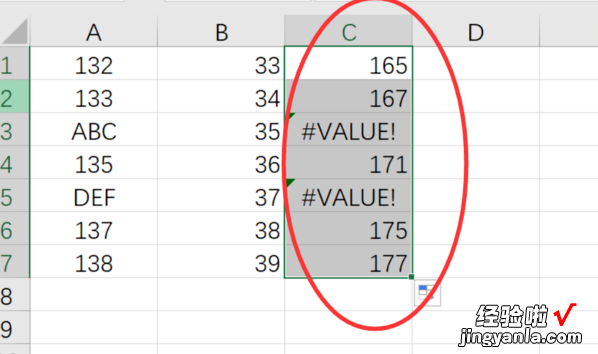
2、其次,完成上述步骤后 , 找到该值单元格并在其中找到非数字字符,然后需要对其进行更改,如下图所示 , 然后进入下一步 。
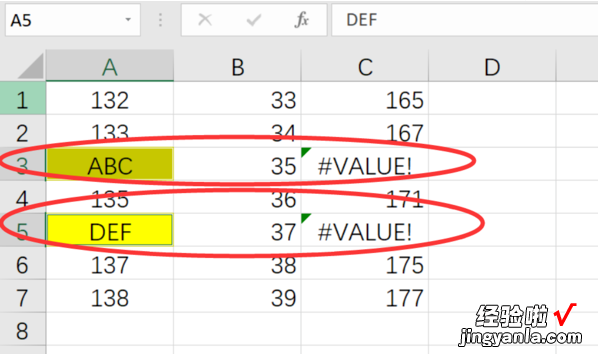
3、接着,完成上述步骤后 , 将原来非字符的内容更改为正确的值,并且可以发现由公式计算后可以正常计算了,如下图所示 , 然后进入下一步 。
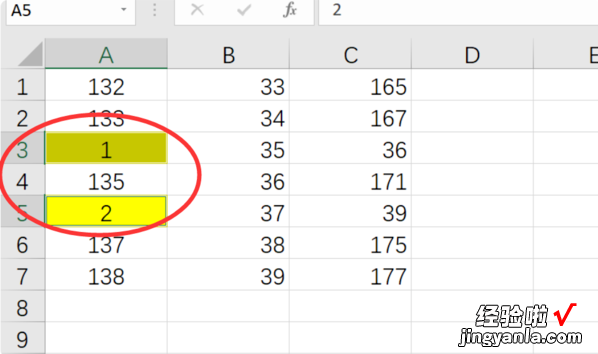
4、然后,完成上述步骤后,还可以将显示错误标志的单元格设置为空格,在“页面布局”中单击“页面设置”选项,然后单击“工作表”选项卡 , 如下图所示,然后进入下一步 。
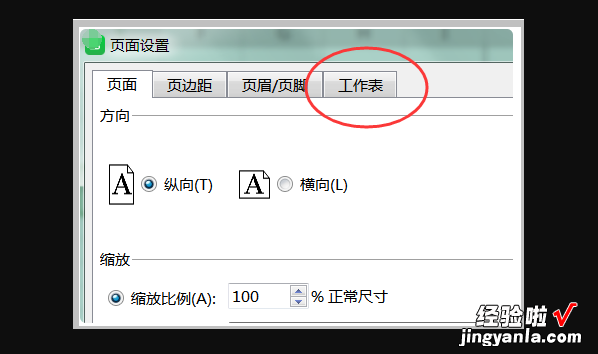
5、最后,完成上述步骤后 , 将“错误单元格打印为”选项设置为“空白”选项,这样就能把错误的单元格以“空白”的形式显示,如下图所示 。这样,问题就解决了 。